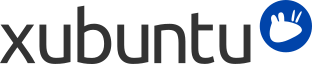
Inhaltsverzeichnis
You can use Parole Media Player to listen to music on your computer. Parole Media Player will open audio files when they are double-clicked. Alternatively, you can right click on audio files and select .
Um einige beliebte Audioformate wie MP3 abzuspielen, müssen Sie zusätzliche Software installieren. Leider kann diese Software aufgrund rechtlicher Einschränkungen nicht in Xubuntu vorinstalliert werden.
![[Achtung]](../../libs-common/images/caution.png)
|
|
|
Lesen Sie Eingeschränkte und unfreie Software, bevor Sie die Anweisungen unten befolgen. Dort sind rechtliche Probleme beschrieben, die Ihnen bewusst sein sollten. |
Xubuntu funktioniert mit den meisten portablen Musikabspielgeräten, inklusive iPods. Normalerweise müssen Sie nur das Gerät an Ihren Rechner anschließen und anschließend die Dateiverwaltung benutzen, um manuell die Lieder von dem Gerät und auf das Gerät zu kopieren.
![[Anmerkung]](../../libs-common/images/note.png)
|
|
|
Neuere iPods (6. Generation und neuer) funktionieren nicht automatisch mit Xubuntu. Hierfür müssen Sie das Gerät zunächst initial mit iTunes synchronisieren. |
Wenn Sie ein portables Musikabspielgerät haben, was auch in der Lage ist Fotos und Videos wiederzugeben, ist möglicherweise Banshee mit guter Unterstützung für solche Geräte eine gute Wahl. iPod Eigentümer können auch spezialisierte Anwendungen, wie GPixPod, gtkpod und ideviceinstaller wählen.
Sie können Filme und Videoclips mit dem Parole Medienspieler anschauen.
Um DVDs abzuspielen müssen Sie einige zusätzliche Software installieren. Leider kann die DVD-Wiedergabe in Xubuntu, aufgrund rechtlicher Einschränkungen in einigen Ländern nicht standardmäßig unterstützt werden.
![[Achtung]](../../libs-common/images/caution.png)
|
|
|
Lesen Sie Eingeschränkte und unfreie Software, bevor Sie die Anweisungen unten befolgen. Dort sind rechtliche Probleme beschrieben, die Ihnen bewusst sein sollten. |
Um DVDs abspielen zu können, machen Sie Folgendes:
Install the libdvdnav4, libdvdread4 and gstreamer1.0-plugins-ugly packages.
Legen Sie eine DVD in ihr Laufwerk. Sie sollte automatisch in dem Parole Medienspieler geöffnet werden.
If you would like to play encrypted DVDs, open → → and type the following into the Terminal followed by the Enter key: sudo apt-get install libdvd-pkg Take note of the information provided in the terminal during installation, particularly with regard to upgrades to the package.
Once libdvd-pkg is finished run sudo dpkg-reconfigure libdvd-pkg The installation of libdvdcss2 will now complete.
Parole-Medienspieler unterstützt die meisten Arten von Videos. Falls Sie versuchen, eine nicht unterstützte Videodatei abzuspielen, weist der Parole-Medienspieler Sie auf eine fehlende Erweiterung hin. Dann können Sie dieses Erweiterung installieren, indem Sie den Anweisungen im Assistenten folgen. Anschließend müssen Sie eventuell den Parole-Medienspieler neu starten.
Wenn Sie Schwierigkeiten haben ein Video in ihrem Browser abzuspielen, dann unterstützt Parole Medienspieler die meisten Videotypen. Um ein Video in Parole Medienspieler zu öffnen, rechtsklicken Sie das Video und wählen Sie .
Einige Videoformate, wie Adobe Flash, QuickTime und Windows Media Video sind proprietär und daher kann keine Unterstützung für diese Formate in Xubuntu vorinstalliert werden. Sie müssen zusätzliche Software installieren um diese Formate abspielen zu können.
Um die häufigsten priorietären Formate mit Parole Medienspieler oder Firefox abspielen zu können, installieren sie das Paket xubuntu-restricted-extras (siehe Eingeschränkte und unfreie Software für weitere Informationen).
Sie können Ihre eigenen CDs und DVDs erstellen, indem Sie Dateien mit dem CD- or DVD-Brenner ihres Computers ein leeres Medium beschreiben.
Xfburn ist die vorinstallierte Anwendung um diese Aufgaben durchzuführen. Xfburn erlaubt es, auf einfache Weise Musik-CDs, CDs und DVDs mit Daten oder Datenträger-Abbildern zu brennen und wieder beschreibbare Medien für einen neuen Brennvorgang zu leeren.
Um Xfburn zu starten, navigieren Sie zu → → .
Nachdem das Programm gestartet ist, können Sie eine CD-R(W) oder DVD-R(W) einlegen und können dann die Aktion auswählen, die sie durchführen möchten (, , etc.).